发布时间:2024-08-03 12:25:02 来源:转转大师 阅读量:2765
跳过文章,直接图片转WORD在线转换免费>> AI摘要
AI摘要本文介绍了将图片中的文本内容转换到Word文档中的三种方法:手动输入、使用在线OCR转换工具和使用OCR软件。手动输入适用于OCR识别效果不佳或文字量较少时,虽然繁琐但准确。在线OCR转换工具无需下载软件,通过上传图片并设置输出格式即可转换。OCR软件则通过图像处理和识别算法将图片中文字转换成可编辑文本。注意事项包括提高图片质量、选择合适的语言、调整格式和排版,以及保护个人隐私。用户可根据需求和实际情况选择最合适的方法。
摘要由平台通过智能技术生成
在工作和学习中,我们常常遇到需要将图片中的文本内容转换到Word文档中的情况,例如从扫描件提取文字、整理笔记或是重新编辑印刷材料。那么如何把图片转换成word文档呢?本文将向您介绍几种有效的方法,帮助您轻松实现这一目标。
虽然这种方法相对繁琐且效率低下,但在某些情况下(如OCR识别效果不佳或图片中文字量较少时),手动输入仍然是一个可行的选择。通过仔细查看图片中的文字内容,并逐字逐句地输入到Word文档中,可以确保转换的准确性和完整性。
1、打开在线图片转Word网址(https://pdftoword.55.la/img2word/)可以看到一个转换界面。

2、自定义输出格式设置

3、点击中间的“选择文件”上传要转换的图片。

4、上传要转换的图片,需要设置自定义选项的可以设置一点,然后点击开始转换。

5、转换完成,点击立即下载就可以了。
OCR(Optical Character Recognition,光学字符识别)软件是专门用于识别图片中文字的工具。这些软件通过先进的图像处理和识别算法,能够将图片中的文字转换成可编辑的文本格式,如Word文档。下面以转转大师操作为例。
操作如下:1、百度搜索“转转大师”,然后从官网(https://pdftoword.55.la/)下载安装软件。
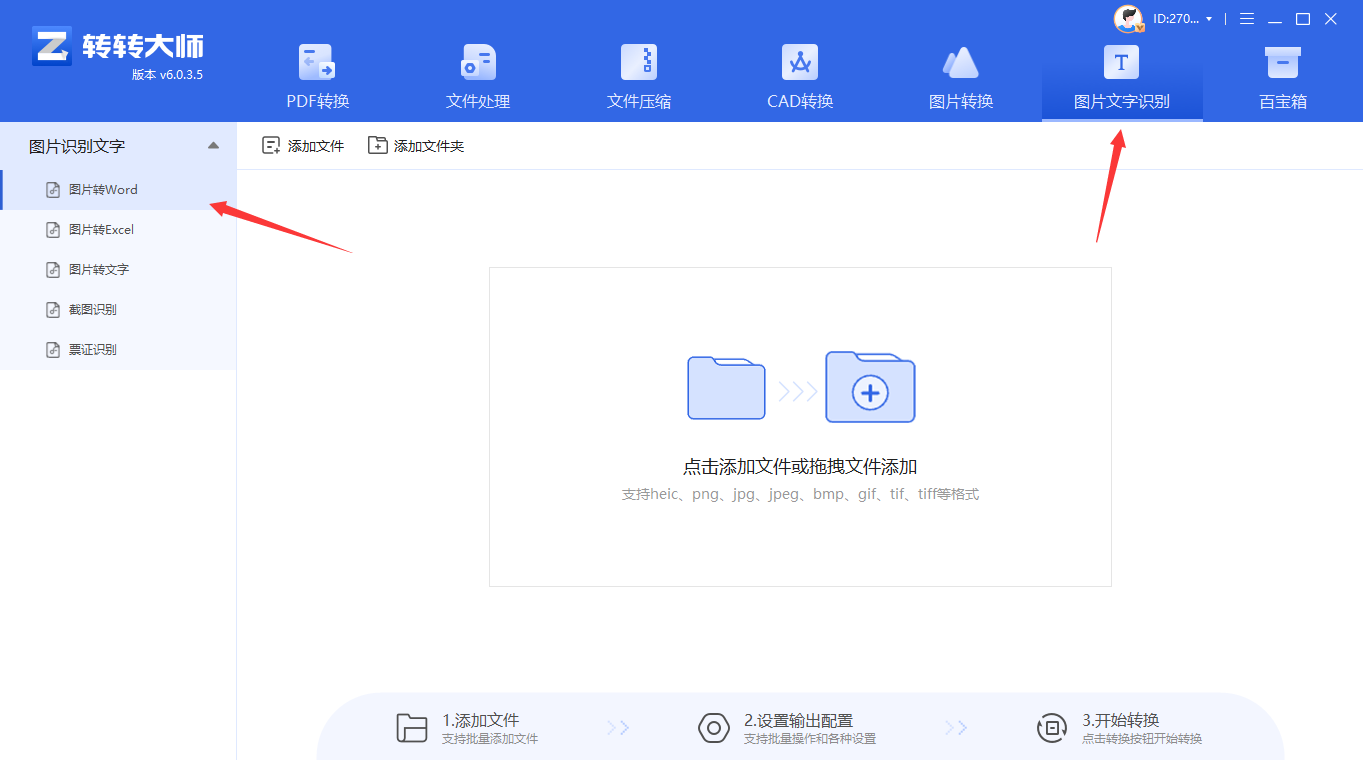
2、上传要转换的图片,如果要转换的图片较多可以直接添加文件夹从而批量转换,点击转换之前可按需求设置一些条件,然后再点开始转换。
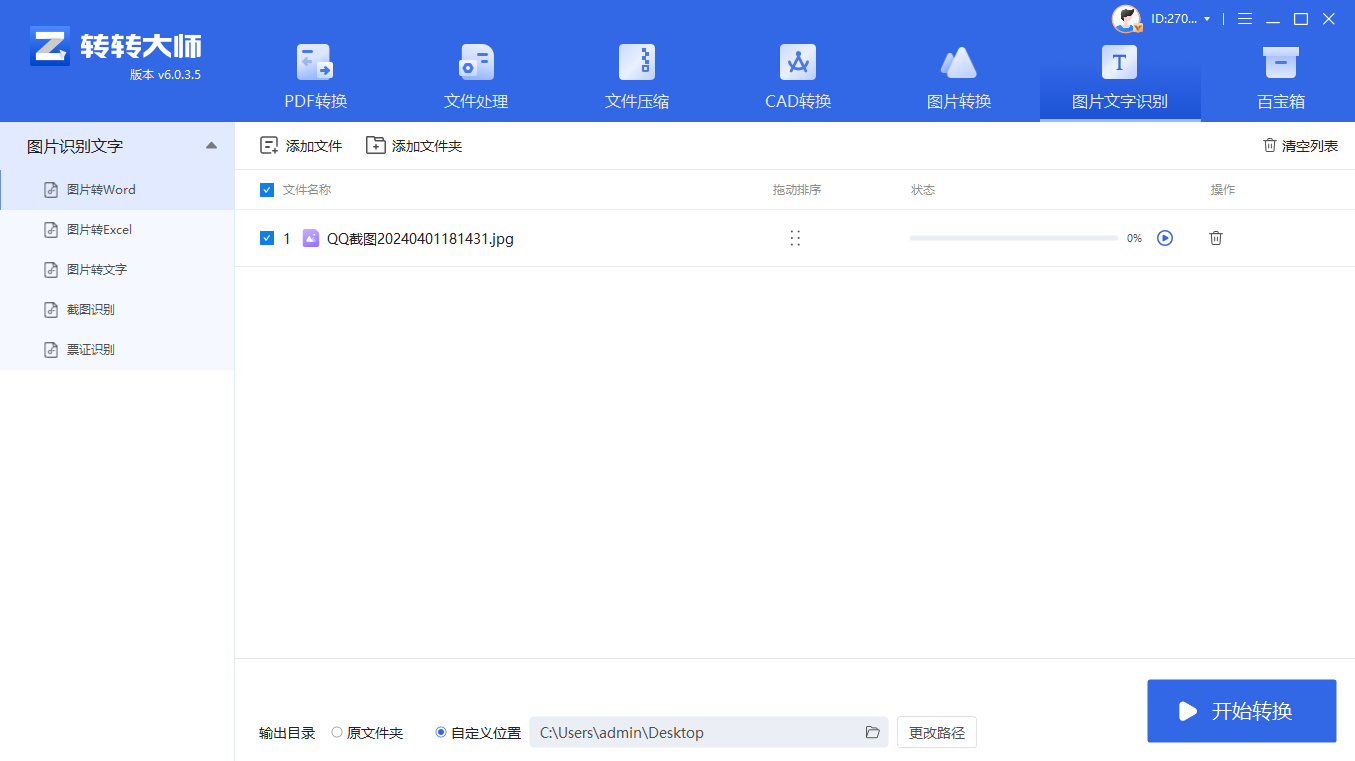
3、转换完成,点击打开即可查看Word文件。
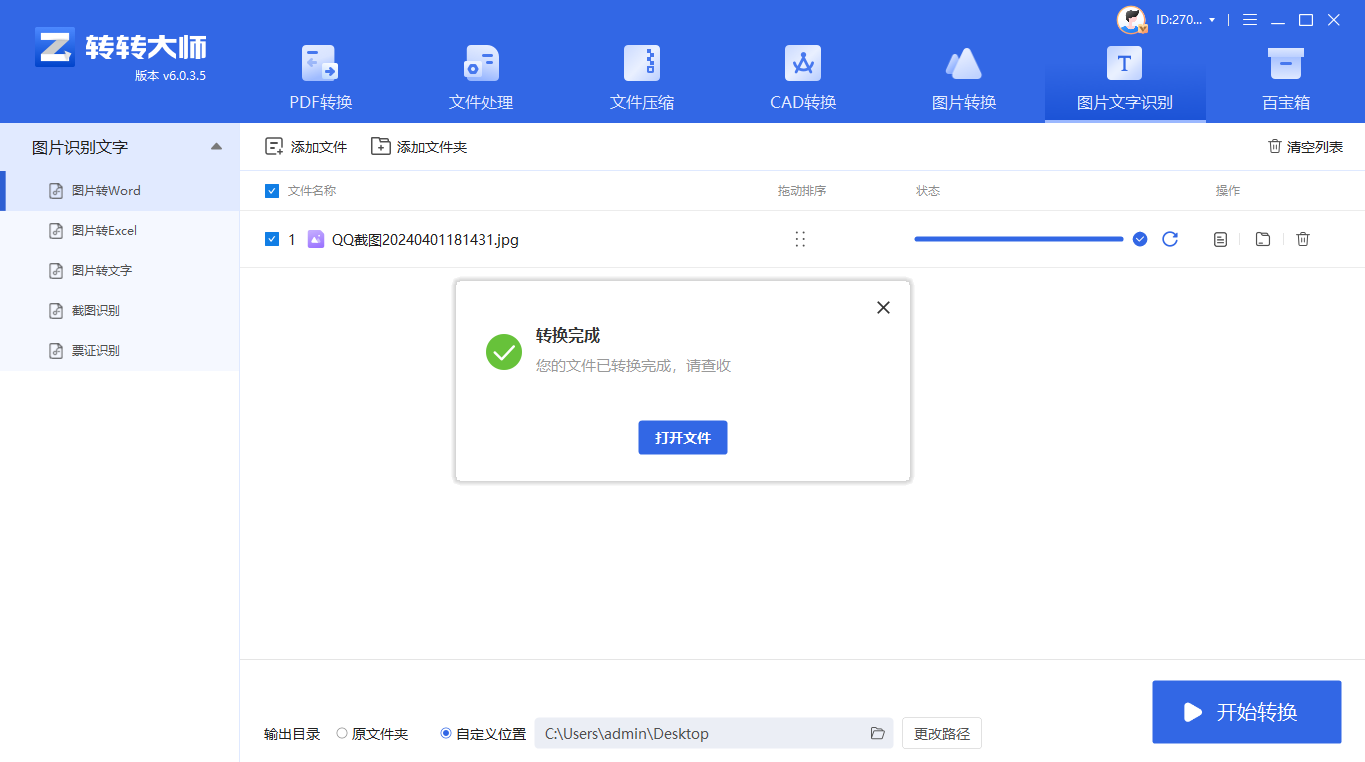
好了,以上就是如何把图片转换成word文档的方法,将图片转换成Word文档有多种方法可供选择。用户可以根据自己的需求和实际情况选择最合适的方法进行操作。无论是使用OCR软件、手机APP还是在线OCR服务,都能实现高效、准确的转换过程。
【如何把图片转换成word文档?来试试这三种方法吧!】相关推荐文章: 返回转转大师首页>>
我们期待您的意见和建议: